电脑找不到系统,无法启动 电脑开机时提示找不到系统怎么解决
更新时间:2024-03-23 17:59:36作者:yang
当我们打开电脑时,突然出现找不到系统的提示,让人感到焦虑和困惑,这种情况可能是由于系统文件丢失、硬盘损坏或者操作系统被病毒感染所导致。要解决这个问题,我们可以尝试重新启动电脑、检查硬盘连接线是否松动或者使用系统恢复工具修复系统文件。希望以上方法能帮助您顺利解决电脑找不到系统的问题。
步骤如下:
1.为了方便,买电脑的时候。可以顺便买个装机U盘,价格也就20左右,以后换系统啥的也方便
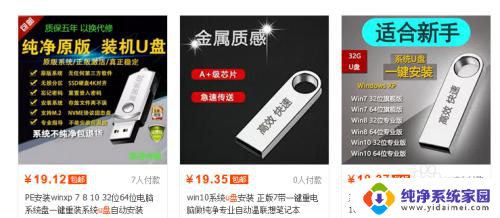
2.电脑开机时,提示【找不到系统(system not found)】
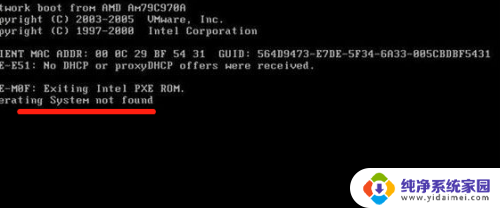
3.插上【装机U盘】-【关机】-【重启】-狂按【F8进入电脑的装机启动页面】,选中【USB Disk】,点回车
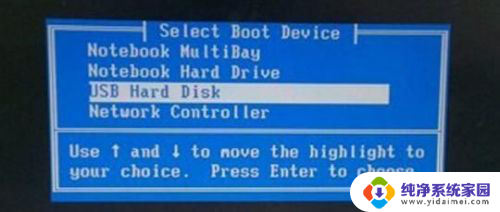
4.点回车之后,系统会自动进入【PE系统】选择页面,选择【进入PE系统】,然后回车

5.进入PE系统之后,打开【黄色的Disk图标】,先检查判断是不是硬盘松动,或者损坏
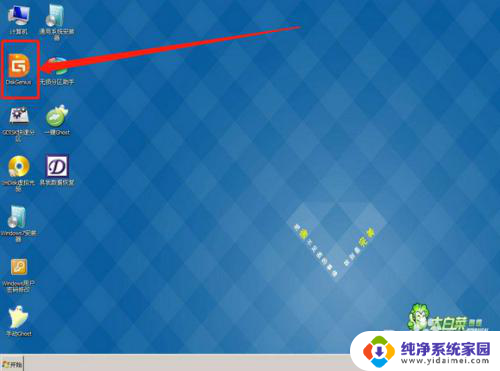
6.如果磁盘管理里面,左边显示的盘符都正常。且右键点磁盘检测的时候,不卡顿,就代表硬盘没问题,是系统坏了,那就简单了,下面开始系统装机教程
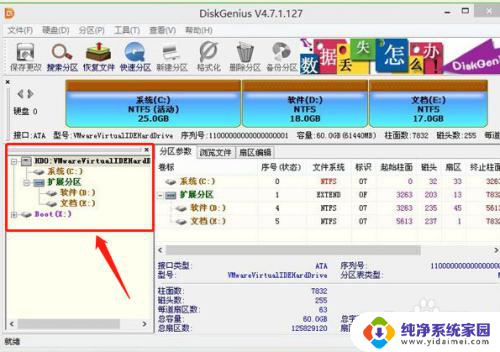
7.继续打开PE系统里面的【系统安装工具】
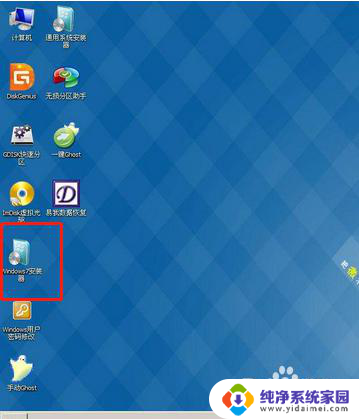
8.选择要装的系统、要装的位置,点确定,即可
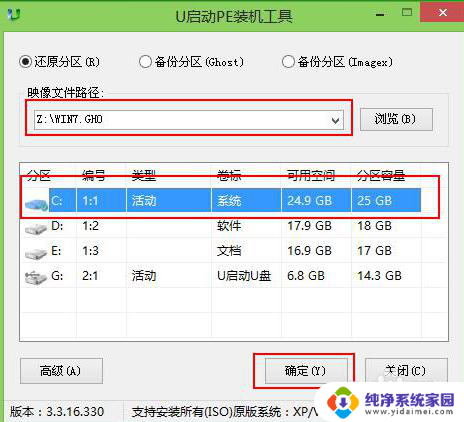
9.点确定之后,后续全是自动操作,不用在做任何动作,直接等待安装完成即可
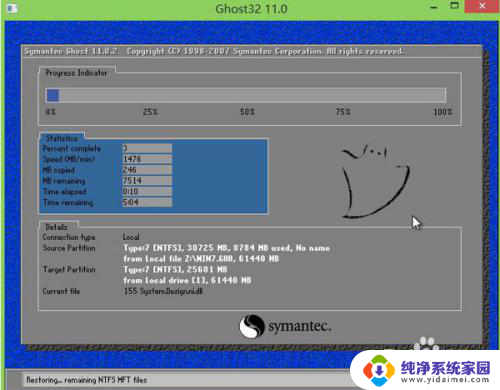
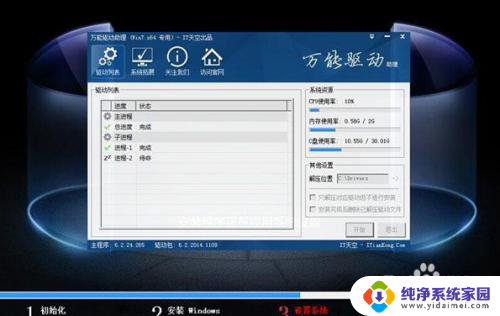
10.等待完成,自动重启电脑之后,完美解决

以上就是电脑找不到系统,无法启动的全部内容,还有不清楚的用户就可以参考一下小编的步骤进行操作,希望能够对大家有所帮助。
电脑找不到系统,无法启动 电脑开机时提示找不到系统怎么解决相关教程
- 为什么电脑开机进入不了系统 电脑开机后提示启动错误无法进入Windows系统怎么办
- 电脑无法找到打印机是怎么回事 电脑找不到打印机驱动怎么解决
- 电脑开机找不到wifi网络 电脑无法找到附近的wifi网络
- 网络找不到共享的电脑 网络中找不到共享电脑的解决方法
- 在电脑上找不到wifi怎么办 电脑显示找不到WiFi网络怎么办
- win8找不到wifi网络 Win8系统找不到无线网络
- windows无法找到打印机 打印机在电脑上找不到怎么处理
- 电脑上打印机找不到了怎么办 电脑找不到打印机怎么连接
- 笔记本电脑找不到wifi怎么解决 怎样解决笔记本电脑找不到无线网络的问题
- 电脑开机显示windows找不到文件 开机时弹出Windows找不到文件怎么办
- 笔记本开机按f1才能开机 电脑每次启动都要按F1怎么解决
- 电脑打印机怎么设置默认打印机 怎么在电脑上设置默认打印机
- windows取消pin登录 如何关闭Windows 10开机PIN码
- 刚刚删除的应用怎么恢复 安卓手机卸载应用后怎么恢复
- word用户名怎么改 Word用户名怎么改
- 电脑宽带错误651是怎么回事 宽带连接出现651错误怎么办